Hoe Facebook-taal te veranderen Terug naar Engels

Je kunt de Facebook-taal terugzetten naar Engels als je eindigt met een taal die van invloed is op de gebruikersinterface. Lees om te weten hoe u dit moet doen.

Met onze drukke levensstijl zijn dating-apps inderdaad nuttig bij het ontmoeten van nieuwe mensen en het vinden van een speciaal iemand. Als je echter geen likes krijgt op Bumble , kun je Bumble het beste opnieuw instellen. Hierdoor kan uw account meer vertoningen en mogelijk meer likes genereren.

Door Bumble opnieuw in te stellen zonder het te verwijderen, bespaart u tijd en moeite bij het opzetten van een nieuw account. Bovendien is het in strijd met het beleid van het platform om een account te verwijderen en meerdere keren opnieuw te openen. Daarom is het het beste om uw Bumble-account opnieuw in te stellen. Deze gids zal u daarbij helpen.
Opmerking : de stappen zijn vergelijkbaar voor zowel Android- als iOS-apparaten. Voor demonstratie gebruiken we een Android-apparaat.
Er zijn geen officiële opties om je Bumble-account opnieuw in te stellen. U zult dus elke sectie van uw account handmatig moeten resetten om het Bumble-algoritme (soort van) te resetten. Hieronder hebben wij de stappen genoemd.
Normaal gesproken worden uw Bumble-veegbewegingen na een week gereset als de andere persoon niet voor u heeft geveegd. Je hoeft dus niets anders te doen dan een week te wachten, zodat de Bumble-likes zichzelf resetten. Als het een match is, kun je als volgt de matches op je Bumble-profiel resetten:
Stap 1: Open de Bumble-app en tik op het Berichten-pictogram.
Stap 2: Open vanaf hier het profiel van de persoon die u wilt ontkoppelen.
Stap 3: Tik op de drie stippen in de rechterbovenhoek.


Stap 4: Kies Unmatch en tik op Unmatch om te bevestigen.


Bumble reset de likes binnen een week nadat de swipe is gemaakt. Als de ander binnen deze periode terug swipet, wordt er sprake van een Match. Op het moment dat deze handleiding wordt geschreven, is er geen optie om Bumble-likes handmatig opnieuw in te stellen.
Stap 1: Open Bumble en tik op het profielpictogram in de linkerbenedenhoek.
Stap 2: Tik op de profielfoto.


Stap 3: Selecteer Profiel bewerken.
Stap 3: Selecteer het vinkje naast Instagram verbonden.

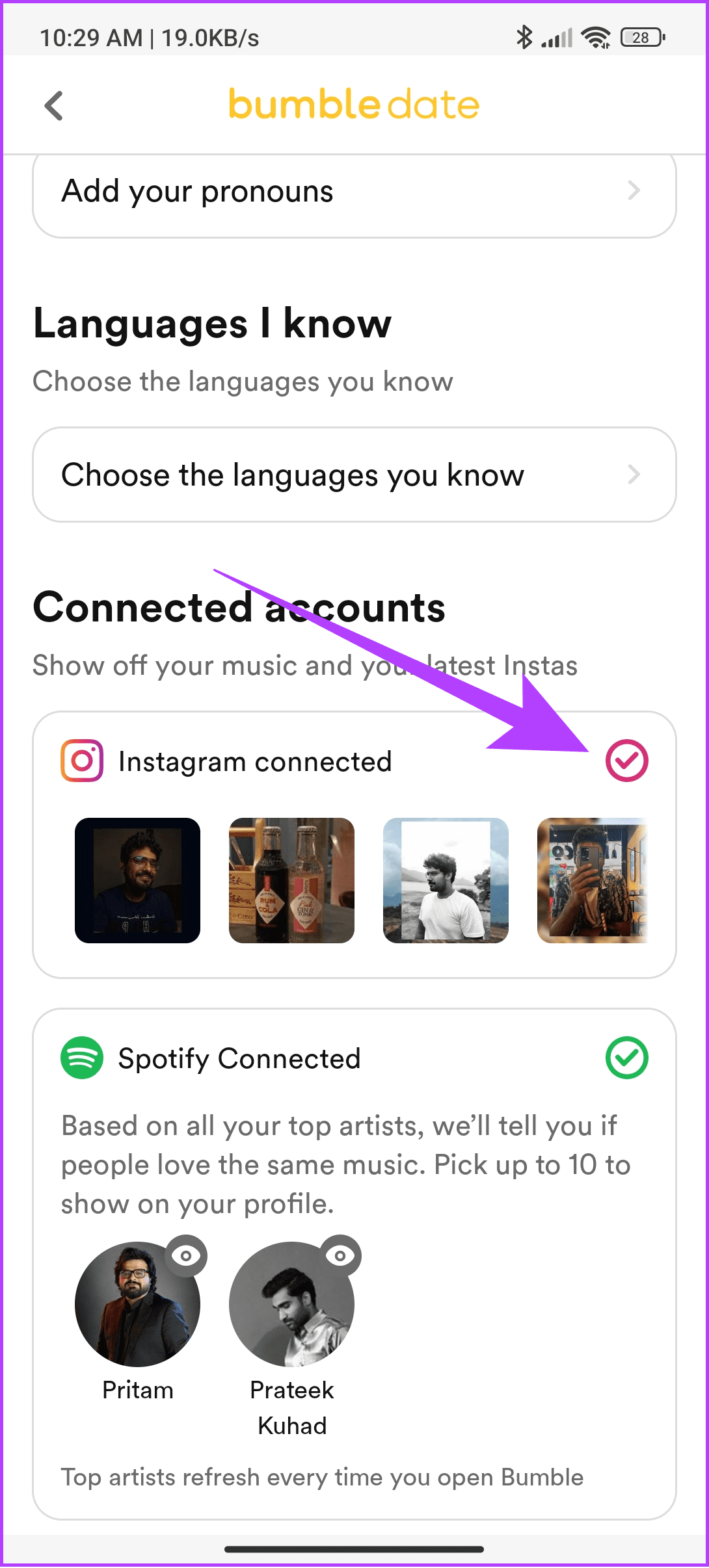
Stap 4: Kies Verbinding verbreken om te bevestigen.
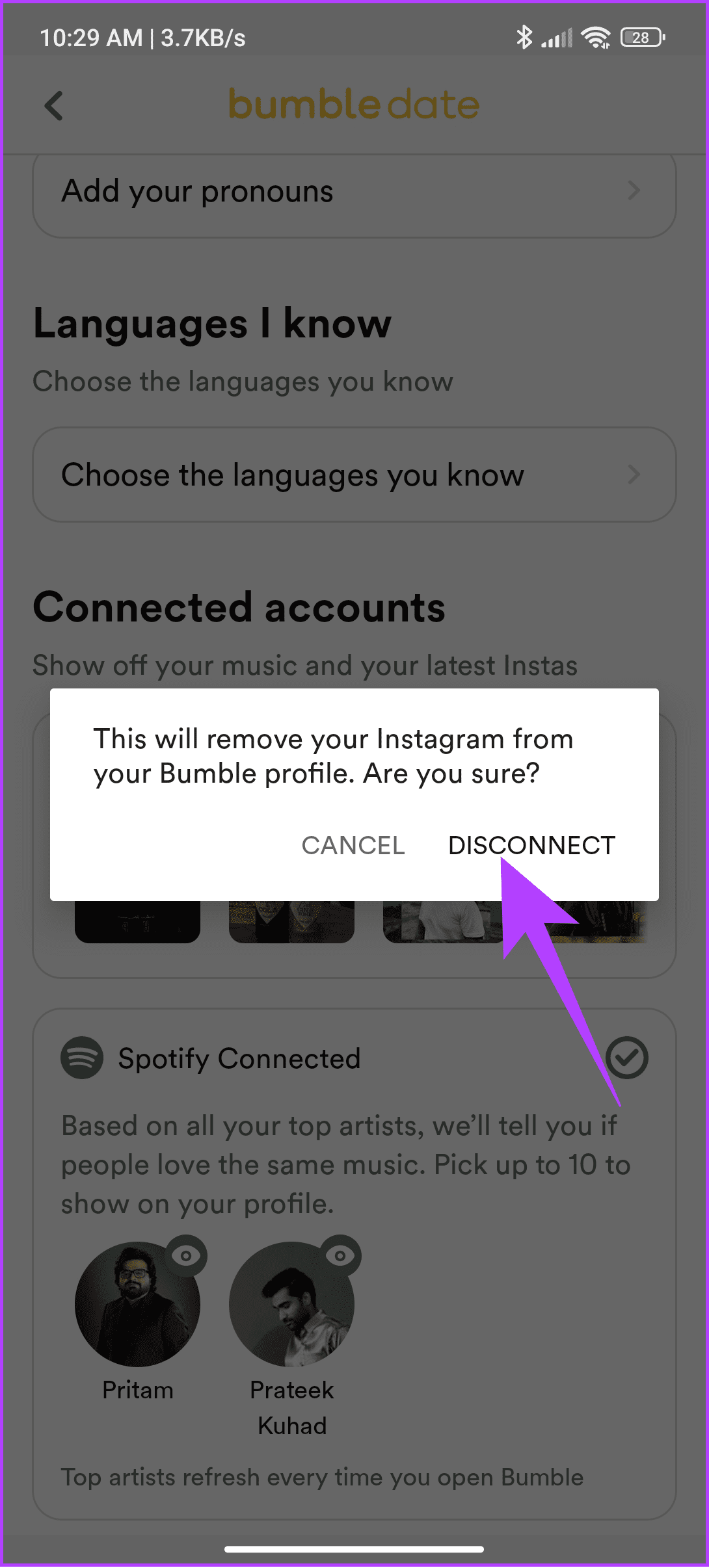
Zodra de verbinding is verbroken, kun je inloggen bij Bumble en verbinding maken met het Instagram-account van je keuze.
Stap 1: Open Bumble en tik op de profielknop in de linkerbenedenhoek.
Stap 2: Tik op de profielfoto.


Stap 3: Tik op Profiel bewerken.
Stap 3: Selecteer het vinkje naast Spotify verbonden.


Spotify wordt onmiddellijk verbroken. Vervolgens kunt u het Spotify-account van uw keuze koppelen.
Audioprompts kunnen een grote rol spelen bij het verkrijgen van matches in Bumble. Daarom kunt u deze aanwijzingen opnieuw instellen en vervangen door iets beters.
Stap 1: Open Bumble> tik op je profiel in de rechteronderhoek en selecteer je profielfoto.


Stap 2: Tik op Profiel bewerken > scrol omlaag en tik op de audioprompt die u hebt toegevoegd.

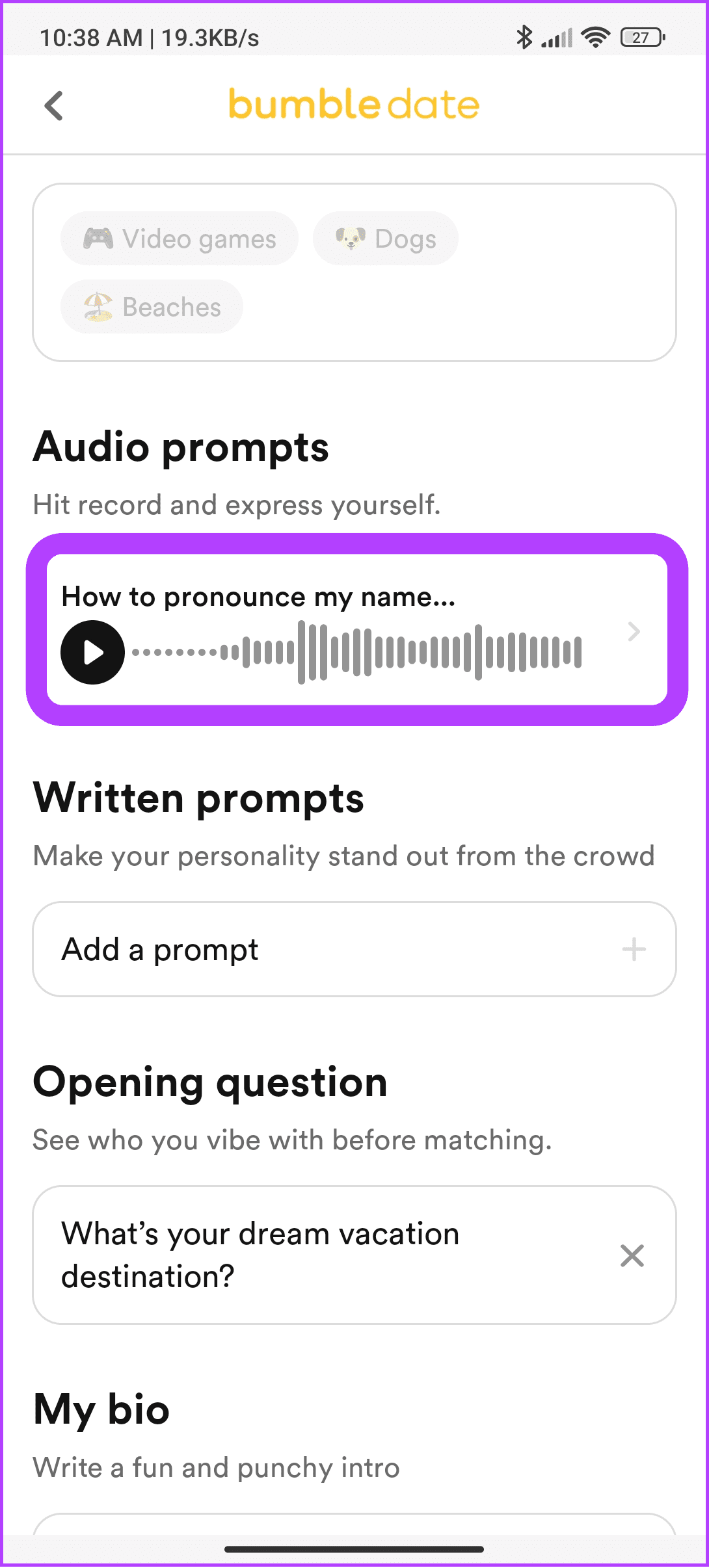
Stap 3: U kunt kiezen uit de volgende opties:

Hier selecteren we Verwijderen om de audioprompt te verwijderen. Naast deze opties kunt u dit annuleren als u de prompt niet wilt wijzigen.
De schriftelijke aanwijzingen spelen ook een goede rol bij het helpen van de ander om meer over u te weten te komen. Als u van plan bent uw schriftelijke prompt opnieuw in te stellen, volgt u de volgende stappen:
Stap 1: Open Bumble> tik op profiel en tik op de profielfoto.


Stap 2: Kies Profiel bewerken en tik op de prompt die u wilt resetten.

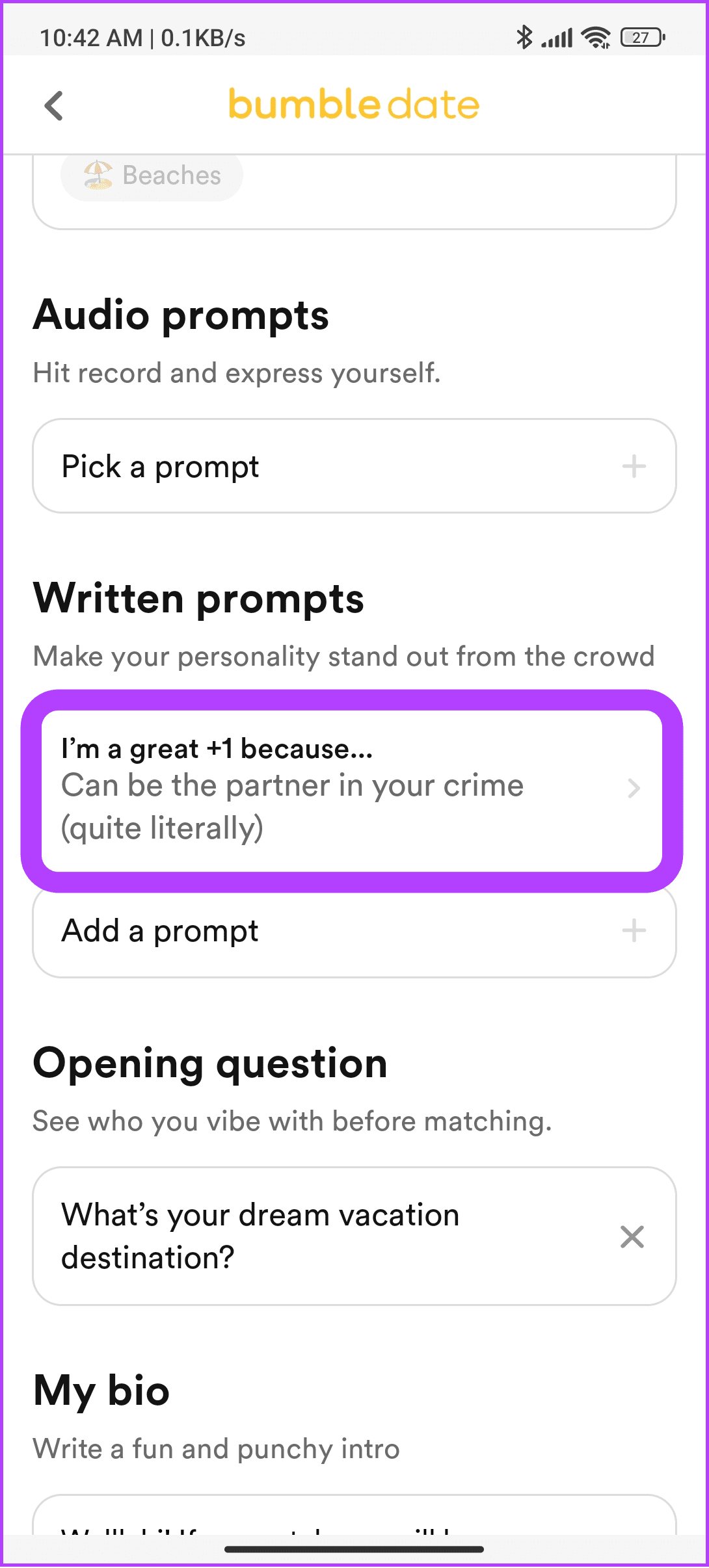
Stap 3: Kies hier een van de volgende opties:

Kies Verwijderen als u de huidige prompt wilt verwijderen. Hierdoor wordt het huidige promptantwoord verwijderd. Om de volledige promptvraag te verwijderen, tikt u op de X-markering ernaast. Als u geen verdere wijzigingen wilt aanbrengen, kiest u Annuleren.
Bio is het eerste dat iemand ziet als hij naar beneden scrollt om meer informatie over je profiel te zien. Als u uw huidige biografie wilt resetten en vervangen door een nieuwe, volgt u daarom deze stappen:
Stap 1: Open Bumble> tik op profiel en tik op de profielfoto.


Stap 2: Kies Profiel bewerken en tik op Bio.
Stap 3: Selecteer alle inhoud in de biografie en verwijder deze vervolgens.
Stap 4: Tik op het vinkje in de rechterbovenhoek.


Nadat je de bio hebt verwijderd, voeg je een nieuwe toe door op de vrije ruimte in de bio te tikken.
Als je Bumble wilt resetten zonder het te verwijderen en in plaats daarvan wilt deactiveren, kun je de Snooze-optie in Bumble gebruiken. De stappen zijn als volgt:
Stap 1: Open Bumble> tik op profiel in de linkerbenedenhoek en selecteer het tandwielpictogram in de rechterbovenhoek.
Stap 2: Tik op Snooze.

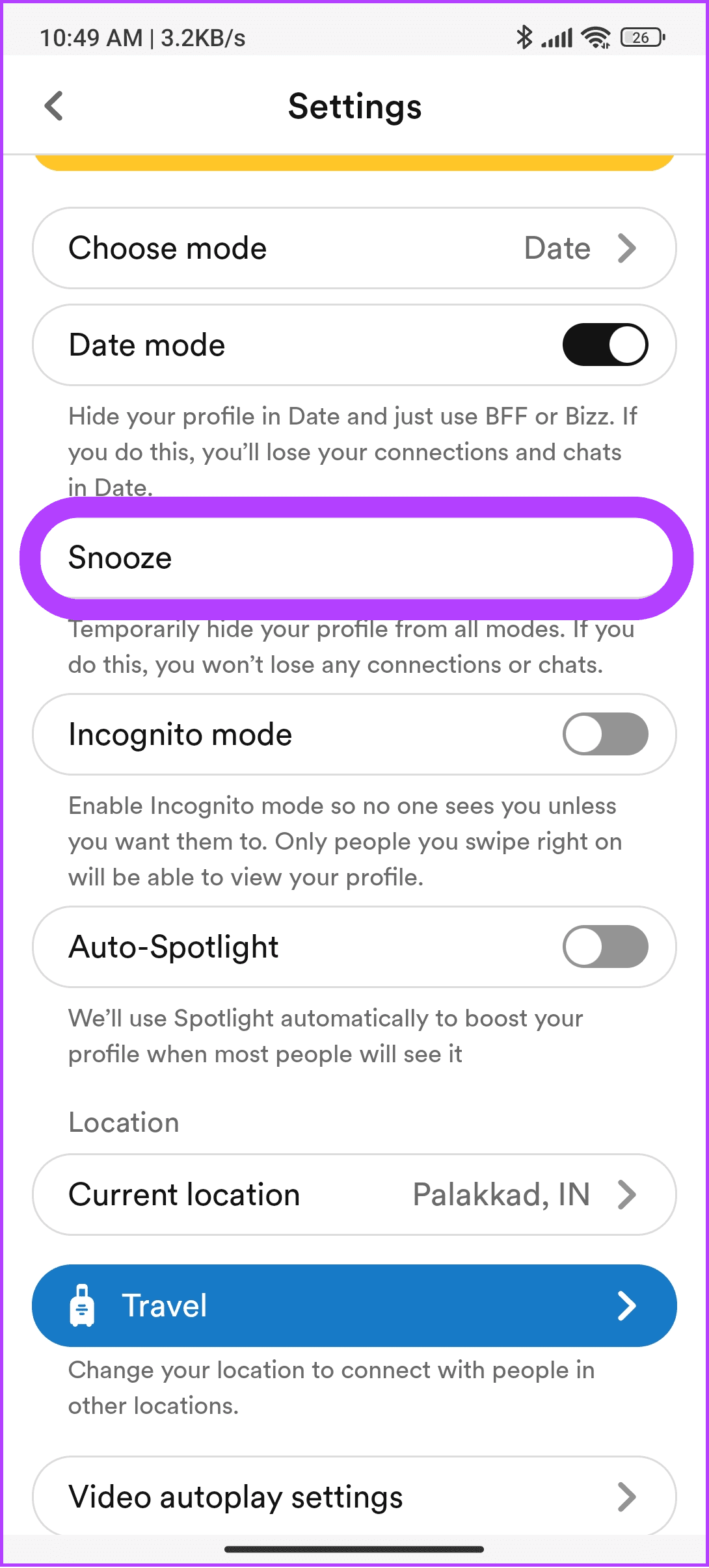
Stap 3: Selecteer de periode waarin u uw account wilt deactiveren.
Stap 4: Tik vervolgens op OK om te bevestigen.

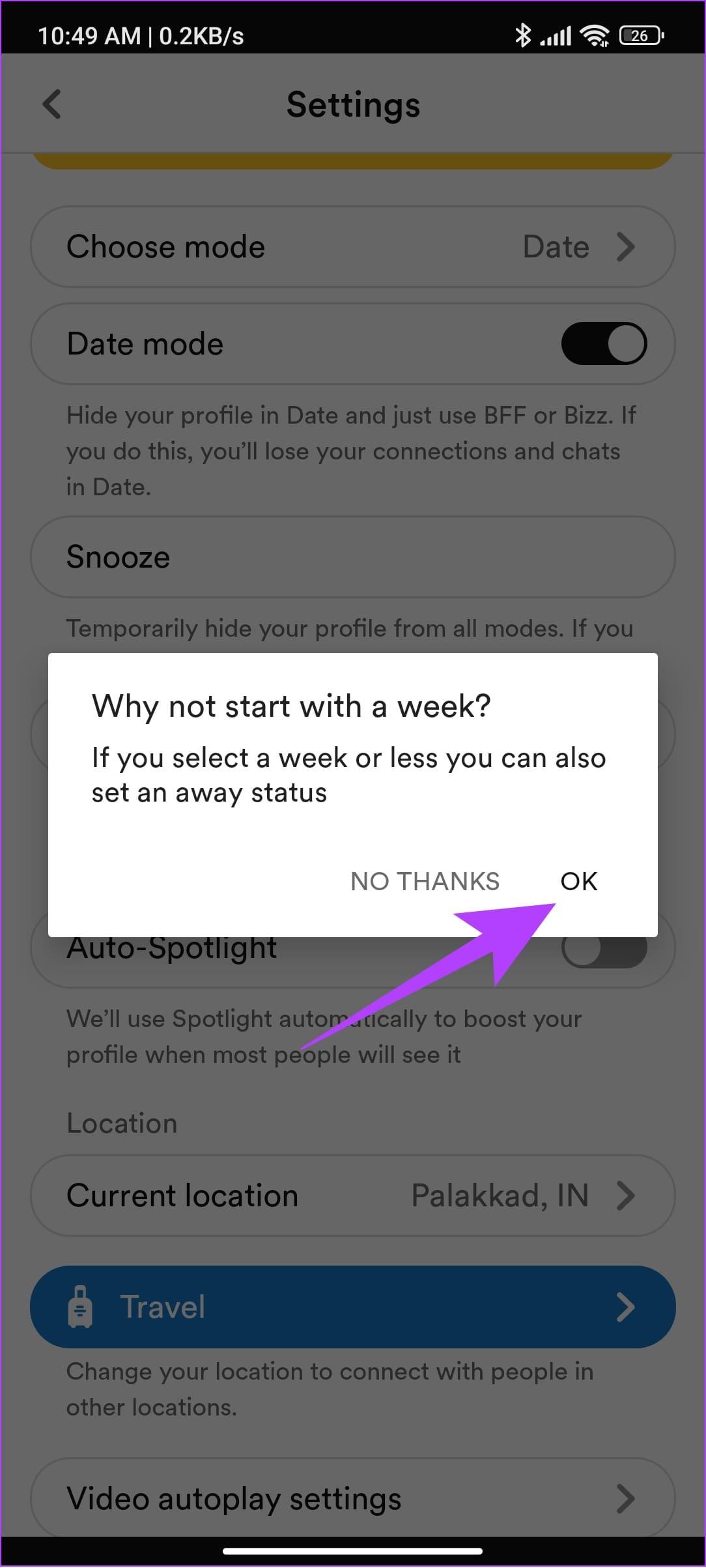
Mogelijk wordt u ook gevraagd te selecteren waarom u uw account in de snooze-modus zet. Verder kunt u dezelfde stappen volgen en op 'Deactiveer Snooze-modus' tikken als u de Snooze-modus wilt stoppen.
Zoals gezegd zijn er geen officiële manieren om je Bumble-account opnieuw in te stellen. De enige manier waarop je alle likes, swipes, matches en andere informatie met betrekking tot je Bumble-account kunt wissen, is door je Bumble-account te verwijderen .

Nadat je je Bumble-account hebt verwijderd, kun je het beste tot drie maanden wachten voordat je een nieuw account aanmaakt. Dit zorgt ervoor dat alle gegevens met betrekking tot uw account worden verwijderd. Bovendien kan het voortdurend verwijderen en aanmaken van uw account ervoor zorgen dat Bumble uw account op de zwarte lijst zet.
1. Herhaalt Bumble profielen?
Bumble herhaalt geen profielen die je na een week hebt geveegd. Als u een persoon niet wilt zien, kunt u voorkomen dat deze in uw feed verschijnt.
2. Kun je je Bumble Premium-abonnement resetten?
Ja. Je moet je abonnement opzeggen om je Bumble Premium-abonnement opnieuw in te stellen.
3. Wordt Bumble gereset door het uitschakelen van de datummodus?
Nee. Wanneer u tussen datummodi schakelt, blijven alle gegevens met betrekking tot de modus behouden. Deze gegevens worden pas verwijderd wanneer je Bumble-account wordt verwijderd.
4. Kan ik Bumble resetten om iedereen weer te zien?
Vanaf nu kun je je Bumble-account niet resetten. Dit betekent dat je moet wachten tot de likes zijn gereset voordat je iedereen weer kunt zien. De periode bedraagt doorgaans één week vanaf de dag waarop de persoon heeft gejat.
Het is altijd het beste om na een tijdje opnieuw te starten, vooral als je geen likes krijgt op Bumble. Nu je weet hoe je je Bumble-account kunt resetten, hopen we dat je een speciaal iemand kunt ontmoeten. Zorg ervoor dat u uw beste beentje voorzet. Misschien vind je het ook leuk om te lezen hoe je kunt zien wie je leuk vond op Bumble zonder te betalen .
Je kunt de Facebook-taal terugzetten naar Engels als je eindigt met een taal die van invloed is op de gebruikersinterface. Lees om te weten hoe u dit moet doen.
U kunt uw telefoonnummer op Telegram eenvoudig verbergen voor nieuwsgierige blikken. Hier leest u hoe u uw telefoonnummer op Telegram kunt maskeren.
Gaan uw inkomende WhatsApp-oproepen niet over als uw telefoon is vergrendeld? Bekijk 10 oplossingen om het probleem op te lossen in deze handleiding.
Wilt u enkele of alle verontrustende Safari-pop-ups op uw Mac in- of uitschakelen? Dit is de enige gids die je nodig hebt.
Wil je reageren op een Instagram-bericht met een andere emoji dan het hart? Bekijk onze gids waarin wordt uitgelegd hoe je aangepaste emoji-reacties op Instagram kunt verzenden.
Wil je vervelende accounts op TikTok blokkeren? Dit is wat er gebeurt als je iemand op TikTok blokkeert.
Wil je weten hoeveel YouTube-tijd je hebt bekeken? Dit zal u helpen te weten of u te veel tijd op het platform doorbrengt en tips om dit te verminderen.
Als de functie Donkere modus niet werkt in Google Maps op uw iPhone of Android, vindt u hier de beste manieren om dit probleem op te lossen.
Hier ziet u hoe u de regisseurmodus op Snapchat kunt gebruiken om toegang te krijgen tot meer geavanceerde functies zoals groen scherm, camera-indelingen en meer.
In dit bericht worden de stappen gedeeld om het scherm te delen in Facebook Messenger op desktop en mobiel, vooral tijdens videogesprekken.









